雪效果,ps做大雪紛飛場景效果教程
時間:2024-03-07 15:01作者:下載吧人氣:44
這篇下雪效果也做得很好,有興趣的同學可以配合一起學習:
教給大家繪制冰錐、飛雪、積雪、冰霜、冰雹等的高效方法,教程不難,效果逼真,學完記得交作業。
Step 1
創建筆刷相對比較容易,但是除非你確切知道想要什么效果,否則即使是最專業的筆刷也不能幫你。

這當然是個下雪的場景,但是我們想要的嗎?
透視對于再現雪景十分重要。整個場景全都覆蓋白點不是正確的——它顯得平面而不真實。要讓雪景更自然,我們需要將場景劃分為五個區域:
- 背景:所有層次的雪堆積在一起而產生一個白墻,并與多云的天空混合。復制這種效果,只要簡單地用煙霧覆蓋背景即可。想對背景離我們更近一點,我們能看出雪花的形狀。他們厚而小,像是飛濺的白點。離我們更近,更大的雪花形狀。因為透視原因他們也會顯得下落得更快。一點點動態模糊能夠更有效地得出效果。隨著我們離雪花更近,雪花也變得更大,但是更稀疏,不然他們會覆蓋圖片中重要的位置。它們的速度更快,所以是模糊的。雪花就在你眼前,只要一兩朵就可以覆蓋整個視線。要小心使用他們,然后添加大的模糊效果;你也可以使用未聚焦的效果,以保證那些在鏡頭聚焦范圍內的雪花。
如圖:
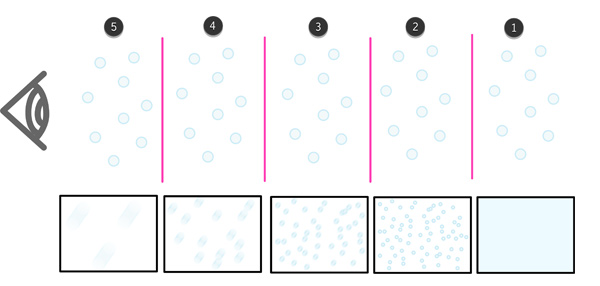
根據你使用的透視場景,可以適當地增加或減少區域數。
Step 2
復制圖片并創建簡單的場景安排效果區域。這部分不需要很精準,只要保證基本的透視,有背景有前景,以及中間的部分。


Step 3
創建新圖層并用柔圓畫筆畫在頂部畫一個大的白邊。

Step 4
降低圖層透明度,讓背景顯白而少點藍。
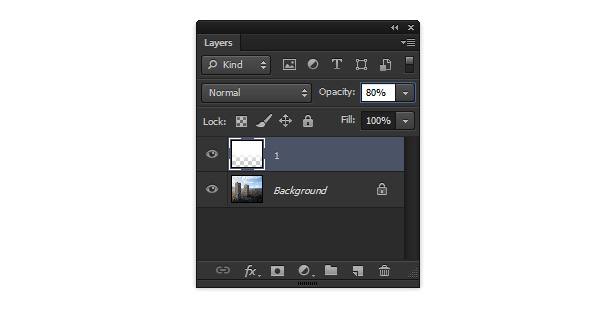

Step 5
創建圖層蒙版,把磚柱部分涂黑,讓磚露出來。
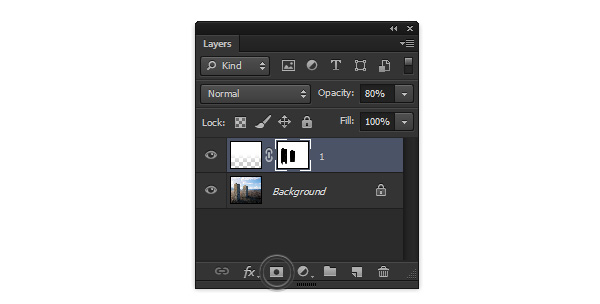

Step 6
創建新圖層,用密而細的雪花覆蓋場景。
雪花筆刷及源文件:百度云,密碼:xguc

Step 7
再次使用圖層蒙版將磚部分畫出來。(使用ALT鍵快速復制圖層蒙版你會嗎?)

Step 8
再次創建新圖層,用更大但更稀疏的雪花涂抹場景。

Step 9
選中上一步驟的圖層,執行濾鏡>模糊>動感模糊。調整角度,使用小距離效果得出風吹雪花的效果。
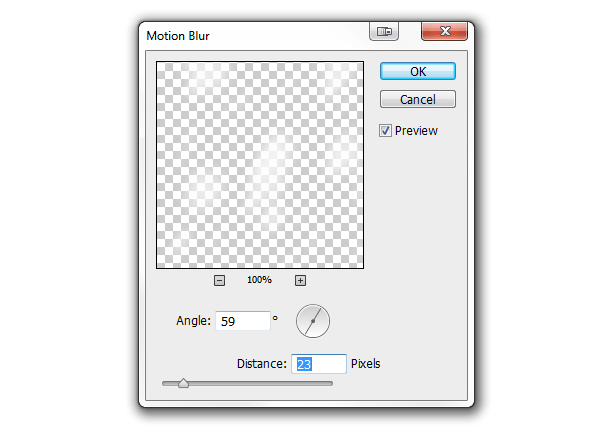

Step 10
再次創建新圖層,添加更大但更小的雪花。

Step 11
再次使用動感模糊工具創建速度感。距離要更大,調整與上次不同的角度使場景更動感。
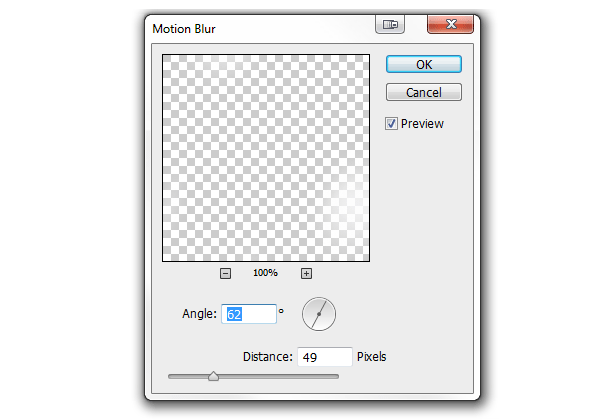

Step 12
再次創建新圖層添加最后一層雪花,離我們最近,也最大。這一圖層不是必須的而且有時候它會擋住畫面關鍵元素而破壞畫面,如果你決定添加它,就要小心試驗并檢查。

Step 13
這個圖層應該有最強的模糊,因為它已經失焦了。動感模糊之后你可以再添加點高斯模糊(濾鏡>模糊>高斯模糊)來增強效果。

Step 14
兩個磚柱跟我們的距離是不一樣的,可以添加一個霧氣圖層得出更好的透視效果。新建一個新圖層,用柔圓畫筆畫一個大的線條。

Step 15
使用圖層蒙版重現前面的磚柱。

Step 16
降低圖層透明度使另一個磚柱擁有霧氣效果。

Step 17
可以使用相同的方法創建一個小雪的場景,圖片會更加的溫馨平和。

注意下面憑直覺涂抹跟略微精確涂抹的效果區別。但是最后一幅是不是看起來有點奇怪?這么大的雪竟然沒有積雪?我們下次再做!



網友評論